Win11滑鼠右鍵一直轉圈怎麼解決? 滑鼠右鍵是我們最常用到的滑鼠操作之一,但是近期有使用者遇到了點擊滑鼠右鍵一直轉圈,右鍵選單還顯示很慢的情況,這該怎麼解決呢?很多小夥伴不知道怎麼詳細操作,小編下面整理了Win11滑鼠右鍵一直轉圈解決步驟,如果你有興趣的話,跟著小編一起往下看看吧!

1、先按下鍵盤win r開啟運作。
2、然後輸入regedit並回車開啟註冊表。
3、再進入電腦HKEY_CLASSES_ROOTDirectorybackgroundshellexContextMenuHandlers,將new以外的資料夾刪除掉。
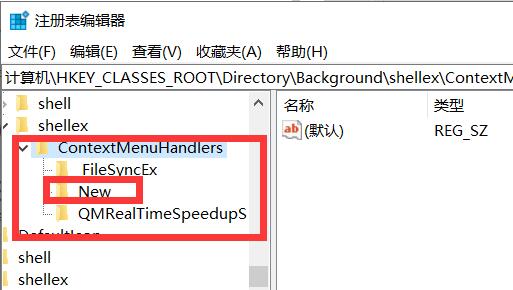
4、如果無法刪除,那麼右鍵該資料夾,開啟權限。
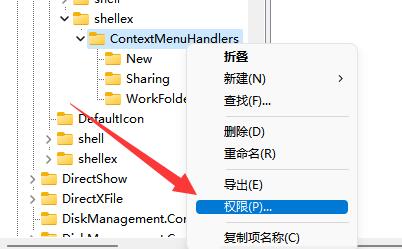
5、開啟後,點選下面的進階。
6、再點選頂部的變更。
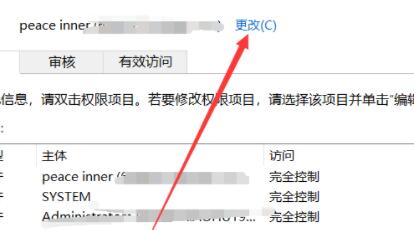
7、開啟後,點選上方物件類型。
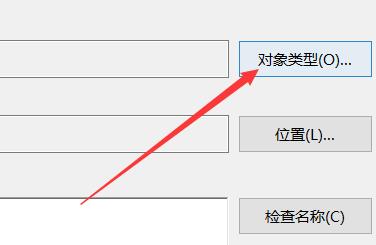
8、在其中選擇使用者並確定新增。
9、新增後,再用同樣方法加入位置。
10、最後點選立即尋找並將使用者加入進去就可以刪除了。
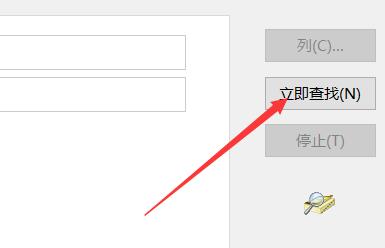
以上就是Win11系統滑鼠右鍵一直轉圈的解決方法了。
以上是Win11滑鼠右鍵一直轉圈怎麼解決的詳細內容。更多資訊請關注PHP中文網其他相關文章!




